Podpowiadamy jak po raz pierwszy pobrać i zainstalować Minecrafta. Wyjaśniamy krok po kroku co zrobić aby cieszyć się pełnymi doświadczeniami popularnego tytułu od Microsoftu.
Jednym z popularniejszych ostatnio sposobów na walkę z koronawirusem jest Minecraft. Zamknięci w domu gracze rozsiadają się wygodnie przy komputerze i dają porwać własnej wyobraźni. Zanim jednak dojdzie do samego gameplayu, trzeba podjąć kilka bardzo istotnych decyzji.
Założenie konta na Minecraft.net
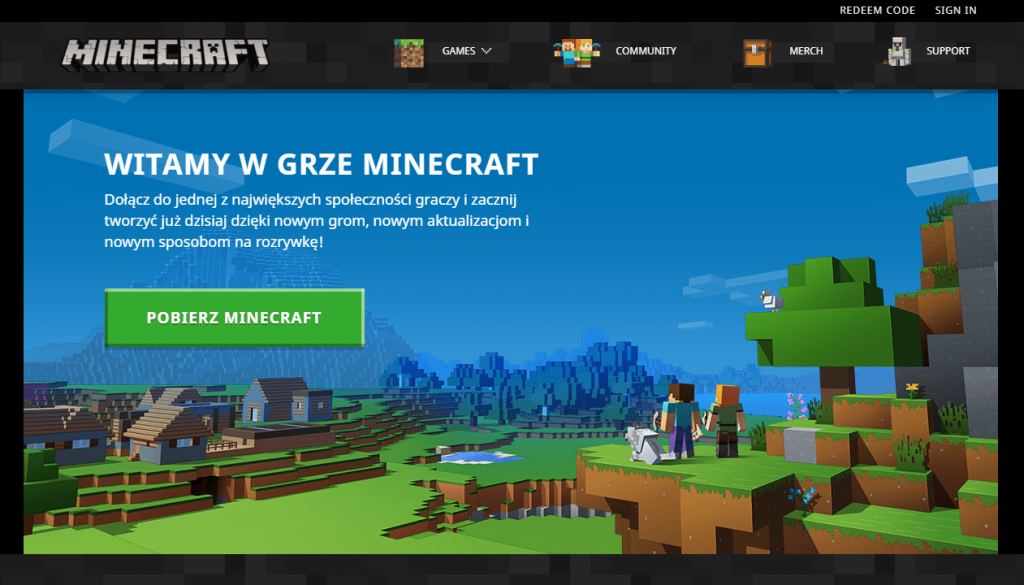
Pierwszym krokiem jest odwiedzenie oficjalnej strony gry. Zostaniecie przywitani kilkoma obrazkami z gry, a w prawym górnym rogu ekranu pojawi się przycisk „Sign In”. Po jego kliknięciu zostaniecie przeprowadzeni przez kilka prostych kroków, które wyjaśnią Wam, w jaki sposób założyć nowe konto na stronie.
Użyte podczas tego procesu email i hasło będą później wykorzystane do zalogowania się do Minecrafta po jego zakupie.
Zakup Minecrafta
Po założeniu konta przychodzi czas na wydawanie pieniędzy. Na głównej stronie wystarczy kliknąć przycisk „Pobierz Minecraft”, który przeniesie Was do ekranu wyboru posiadanych urządzeń.
Wybierzcie platformę, na jakiej planowaliście rozpocząć swoją przygodę z grą. Strona przeniesie Was do odpowiedniego sklepu, w którym będziecie mogli dokonać zakupu Minecrafta.
Jeżeli chcielibyście z kolei pograć na więcej niż jednym urządzeniu, warto zapoznać się z opcją „Porównaj platformy i funkcje” u dołu ekranu. Po kliknięciu rozsunie się obszerne menu zestawiające ze sobą wszystkie dostępne edycje Minecrafta oraz ich funkcje.
Warto również zaznaczyć, że w tym samym miejscu jest dostępna testowa, w pełni darmowa wersja gry. To doskonała opcja dla osób, które nie są jeszcze pewne, czy chcą wydawać 100zł na kolejny tytuł. Wybór odpowiedniej opcji pozwoli Wam od razu ściągnąć Minecrafta i cieszyć się nim za darmo, przez niecałe dwie godziny.
Java Edition czy Windows 10 Edition?
Posiadacze PC staną przed jeszcze jednym, znacznie trudniejszym wyborem, który na pierwszy rzut oka może nie być zbyt jasny. Na komputerze możecie bowiem wyposażyć się w dwie wersje, Java albo Windows 10, inaczej nazywany edycją Bedrock.
Java to ta bardziej klasyczna, oldschoolowa wersja gry. Dostajecie możliwość dowolnego modyfikowania Minecrafta oraz swobodnego korzystania ze wszystkich inwencji twórczych społeczności. Ponadto, na Javie jest znacznie łatwiej stawiać swój serwer lub dołączać do tych hostowanych przez innych graczy. Obie wersje aktualizowane są w tym samym czasie, a pod względem gameplayu różnią się wyłącznie kilkoma szczegółami.
Windows 10 Edition to z kolei nowsza wersja Minecrafta otwierająca Was na magiczną funkcję cross-playu. Podczas gdy posiadacze Javy mogą grać wyłącznie z innymi posiadaczami tej samej wersji, Windows 10 Edition pozwala łączyć się ze swoimi znajomymi na telefonach, tabletach czy nawet konsolach.
Nowsza edycja jest droższa i ma niestety swoje ograniczenia. Główną z nich jest brak większości modyfikacji tworzonych przez społeczność. Jeżeli będziecie chcieli nieco zmienić wygląd swojej gry i skorzystać z tego, co mają do zaoferowania inni gracze, będziecie musieli skorzystać z wbudowanego w Windows 10 Edition rynku i wydać kolejne pieniądze na dostęp do modów. Chociaż 20 czy 30zł za zestawy DLC może nie być problemem dla niektórych użytkowników, wersja Java pozwala na dowolne modyfikowanie zawartości gry, nie prosząc przy tym o żadne dodatkowe opłaty.
Wracając do oryginalnego pytania, ostatecznie wszystko sprowadza się do tego, czy zaczynacie przygodę w Minecrafcie w towarzystwie swoich znajomych. Jeżeli chcecie grać wspólnie z przyjaciółmi na innych platformach, Windows 10 Edition gwarantuje tę możliwość. W każdym innym przypadku pierwszym wyborem powinna być Java, która pozwala doświadczyć Minecrafta w pełni jego potencjału.
| Java Edition | Windows 10 Edition | |
| Plusy | + dostępność wszystkich modów
+ łatwa obsługa serwerów |
+ możliwość grania z graczami z innych platform |
| Minusy | – brak możliwości grania z graczami z innych platform | – droższa
– brak niektórych modów |
Pobranie gry i logowanie na konto
Ostatni krok to oczywiście zainstalowanie Minecrafta na dysku waszego urządzenia. W przypadku konsol czy telefonów wszystko będzie się odbywało za pomocą sklepów, w których dokonaliście zakupu gry. Na PC udaną płatność potwierdzi ekran informujący o posiadaniu Minecrafta i zachęcający do jego ściągnięcia.
Wtedy nie pozostaje już nic innego jak wybrać odpowiednie miejsce dla gry na swoim dysku i uruchomienie zainstalowanej aplikacji. Launcher, który pojawi się przed waszymi oczami, jest miejscem, gdzie będziecie mogli zarządzać wszystkimi posiadanymi grami od Mojang, jak chociażby nadchodzącym Minecraft Dungeons oraz śledzić wiadomości z nimi związane.
W tej sytuacji wystarczy już tylko kliknąć „Graj” pod ekranem startowym Minecrafta i ukaże się przed wami ekran, od którego zaczynała się przygoda każdego zapalonego fana tego sandboxa.
XD
Polecam
Error 1114. Proszę o pomoc
Error 1114. Już wszystko było sprawdzane, a gry nie można pobrać mimo zapłacenia online 129,00. Proszę o pomoc
mogę grać tylko w demo
ja niby mam wszystko ale nie znam kompletnie nazwy urzytkownika i hasła o co chodzi do jasnej cholery?
To jakas masakra!Żadnej instrukcji jak pobrac i zainstalowac gre.Kupiłem w sklepie gre..niby.Dostałem kod i co dalej?!?
Kupiłam grę i nie mam nic. Podobnie, jak przedmówcy, mam ją w historii zamówień, ale mogłam zgrac tylko w wersji demo. Proszę o pomoc
Kupiłam grę i nie mam nic. Pieniądze pobrane i nie można znaleźć gry
Kupiłam grę i nie mam nic. Pieniądze pobrane A gry nie ma
dziękuie
Kupiłam grę i jej nie ma. Pieniądze z konta poszły. Adres email podany w razie pytań, nie działa. Co robić??
pomocy, kupiłem grę i po instalacji mogę grać tylko w wersję demo!!!!!!
pomoże mi ktoś bo kupiłem minecrafta i mi pisze że moge grać tylko w demo
Mam dokładnie ten sam problem
rovbert
czy wiesz jak pobra grę minecraft dungeons? Kupiłamtę grę kilka miesięcy temu i nie mogę jej otworzyc. Kiedy wchodze na swoje konto microsoft mogę grę jedynie kupić, mam ja w historii swoich zakupów, ale po wejciu na grę jest tylko opcja kup, a nie graj. Dziękuję za pomoc
Pomożesz mi pobrać minecraft bez logowania i bez kupowania
Dziękuję za wyjaśnienie różnic